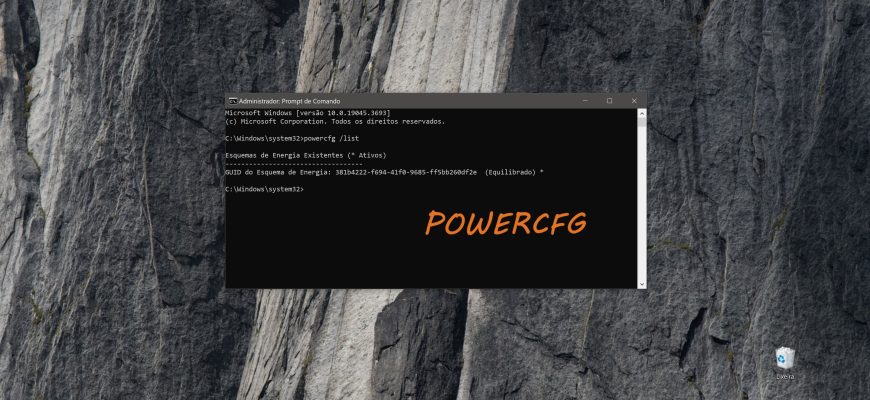O utilitário de linha de comando POWERCFG foi projetado para controlar as configurações de energia na prompt de comando do Windows, de acordo com a especificação ACPI.
Principais condições do ambiente e do equipamento do software
O ACPI (Advanced Configuration and Power Interface) é um padrão aberto do setor, lançado pela primeira vez em dezembro de 1996 e desenvolvido em conjunto pela HP, Intel, Microsoft, Phoenix e Toshiba, que define uma interface comum para o gerenciamento de energia do software. Em outras palavras, o padrão ACPI define os recursos de gerenciamento de energia do hardware do computador pelos sistemas operacionais.
De acordo com a especificação ACPI, há os seguintes estados básicos do ambiente de software e do hardware do sistema, denominados Gn, o estado global, e Sn, o estado de suspensão:
G0 (S0) (Funcionamento – operação normal).
G1 (Suspend, Sleeping, Sleeping Legacy) – a máquina é desligada, mas o contexto atual do sistema é preservado e a operação pode continuar sem reinicialização. Para cada dispositivo, o “grau de perda de informações” durante o processo de suspensão é definido, bem como onde as informações devem ser armazenadas e de onde serão lidas ao acordar, e o tempo para acordar de um estado para outro (por exemplo, do estado de suspensão para o estado de trabalho). O nível de consumo de energia e a profundidade do estado de suspensão Sn são definidos da seguinte forma:
S1– o estado em que todos os caches do processador são redefinidos e os processadores param de executar instruções. No entanto, a alimentação dos processadores e da RAM é mantida; os dispositivos que não indicaram que devem permanecer ligados podem ser desligados. A transição mais rápida e com menor economia de energia para um estado operacional;
O S2 é um estado de suspensão mais profundo do que o S1, quando a CPU está desativada e, na prática, geralmente não é usada.
S3 (“Suspend to RAM” (STR) no BIOS, “Standby” nas versões anteriores ao Windows XP e em algumas distribuições do Linux, “Sleep” no Windows Vista e no Mac OS X, embora as especificações da ACPI se refiram apenas a S3 e Sleep).
No estado S3, a RAM (RAM) continua ligada e é praticamente o único componente que consome energia. Como o estado do sistema operacional e de todos os aplicativos, documentos abertos etc. é armazenado na RAM, o usuário pode retomar o trabalho exatamente onde o deixou – o estado da RAM ao retornar do S3 é o mesmo que estava antes de entrar nesse modo. (A especificação afirma que o S3 é bastante semelhante ao S2, apenas um pouco mais de componentes são desativados no S3).
O S3 tem duas vantagens sobre o S4: o computador retorna ao estado de funcionamento mais rapidamente e, em segundo lugar, se o programa em execução (documentos abertos etc.) contiver informações confidenciais, essas informações não serão gravadas à força no disco. No entanto, os caches de disco podem ser redefinidos para o disco para evitar a corrupção de dados caso o sistema não seja ativado, por exemplo, devido a uma falha de energia;
S4 (“Hibernação” no Windows, “Sono Seguro” no Mac OS X, também conhecido como “Suspender para o disco”, embora a especificação ACPI mencione apenas o termo S4) – nesse estado, todo o conteúdo da RAM é armazenado em uma memória não volátil, como um disco rígido: o estado do sistema operacional, todos os aplicativos, documentos abertos etc.
Isso significa que, após retornar do S4, o usuário pode retomar de onde parou, semelhante ao modo S3. A diferença entre S4 e S3, além do tempo extra que leva para mover o conteúdo da RAM para o disco e vice-versa, é que uma falha de energia do computador em S3 resultará na perda de todos os dados na RAM, inclusive todos os documentos não salvos, enquanto o computador em S4 não será afetado.
O S4 é bem diferente dos outros estados S e se assemelha mais ao S1-S3 do que ao G2 Soft Off e ao G3 Mechanical Off. Um sistema em S4 também pode ser colocado em G3 Mechanical Off e continuar em S4, mantendo as informações de estado para que o estado do sistema operacional e de todos os aplicativos possa ser restaurado depois que a energia for aplicada.
Na prática, o S4 é o principal modo de suspensão para laptops, fazendo a transição para ele quando a tampa é fechada.
G2 (ou estado de suspensão S5, soft-off) – desligamento suave (software); o sistema está completamente parado e desligado, mas alguns dos equipamentos estão sob energia de espera gerada pela fonte de alimentação padrão ATX no estado desligado (mas não desenergizado).
A tensão de espera da saída +5VStandby (+5VSB) da PSU é fornecida à parte dos dispositivos que pode ser usada para ligar a fonte de alimentação de todo o sistema quando ocorrem determinados eventos, como, por exemplo, quando um quadro Ethernet especial é recebido no buffer do adaptador de rede ou quando uma determinada combinação de teclas é pressionada no teclado.
G3 (desligamento mecânico) – desligamento mecânico do sistema; a fonte de alimentação ATX é desconectada da tensão de entrada (220V). Não é possível ligar a fonte de alimentação.
Utilitário de configuração de energia – powercf.exe
Os sistemas operacionais da família Windows incluem um utilitário de configuração de energia (powercf.exe) para gerenciar as configurações de energia a partir da prompt de comando.
Formato da linha de comando do Powercfg.exe: POWERCFG /COMMAND [ARGUMENTOS].
Para exibir uma lista de todos os comandos, execute:
POWERCFG /?
Para obter detalhes sobre o comando e os parâmetros, execute:
“POWERCFG /? <COMMAND>“.
Nos parâmetros da linha de comando, você pode usar o caractere – em vez do caractere /.
GUID é um identificador globalmente exclusivo. Ele é criado por software, e o algoritmo de sua formação é construído de forma que cada novo identificador gerado nunca coincida com outro existente em um determinado sistema. O GUID é denotado como grupos de dígitos hexadecimais separados por hífens:
381b4222-f694-41f0-9685-ff5bb260df2e.
O uso de GUIDs permite que você identifique programaticamente a essência dos objetos, independentemente de sua descrição verbal. Assim, por exemplo, o modo de energia balanceada terá um GUID igual a 381b4222-f694-41f0-9685-ff5bb260df2e em qualquer versão do Windows, com qualquer um de seus nomes verbais em qualquer idioma.
Nos parâmetros da linha de comando, em vez de identificadores GUID, você pode usar seus aliases, cuja lista é exibida ao executar o comando powercfg -aliases. Dessa forma, em vez do GUID 381b4222-f694-41f0-9685-ff5bb260df2e, você pode usar seu alias – SCHEME_BALANCED.
Alguns dos parâmetros da linha de comando do powercfg permitem abreviações. Os comandos a seguir são idênticos:
powercfg -hibernate off
powercfg –h off
Para alterar as configurações de gerenciamento de energia, a linha de comando deve ser executada como administrador.
Para exibir uma lista dos esquemas de gerenciamento de energia existentes nesse sistema, execute o comando:
powercfg /list
Exemplo de informações de saída:
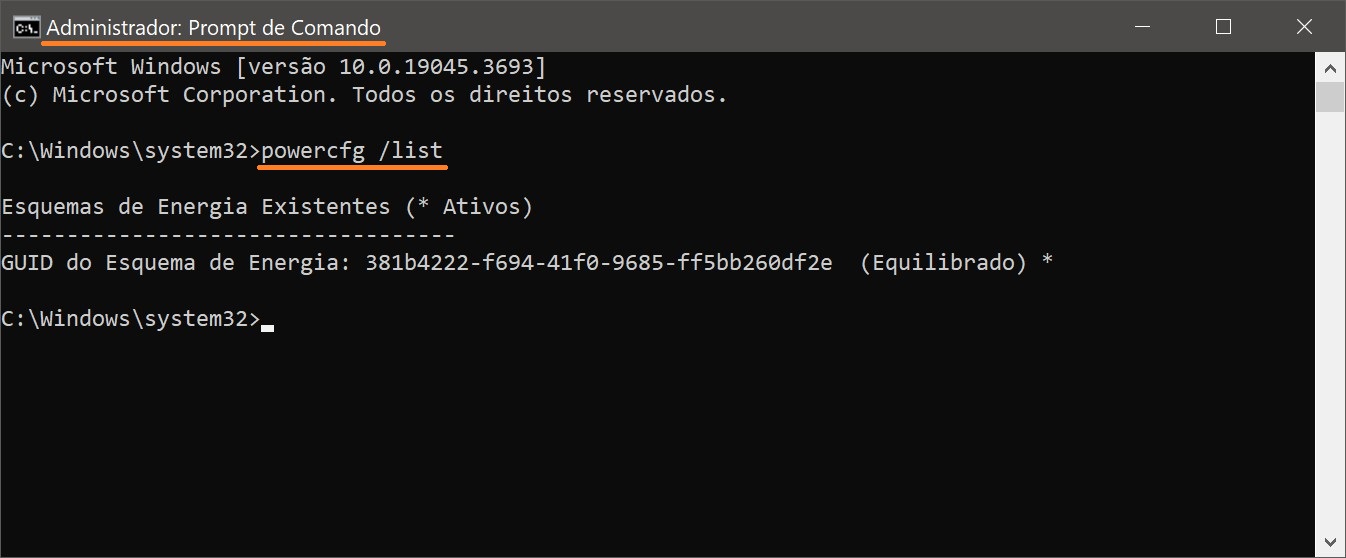
Para exibir os modos de energia e seu nível de suporte nesse computador, execute o comando:
powercfg /a
O resultado depende do hardware e da versão do Windows. Exemplo de informações exibidas:
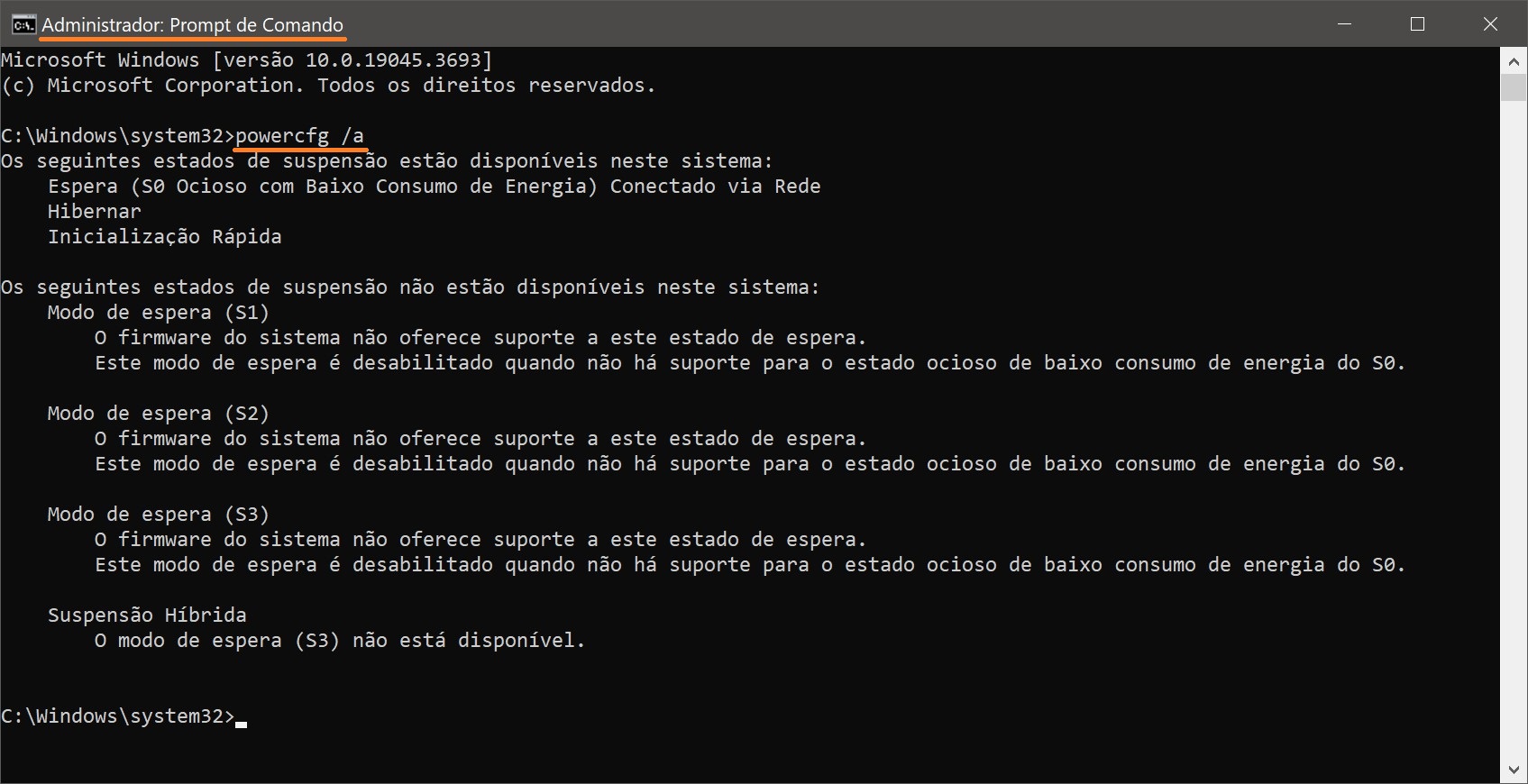
Para avaliar a configuração de consumo de energia do computador, execute o comando:
powercfg /energy
O resultado desse comando é um relatório que, por padrão, é salvo como o arquivo energy-report.html no diretório atual. O relatório contém os resultados das análises de conformidade do dispositivo com os esquemas de gerenciamento de energia, informações sobre erros de configuração atuais, problemas de compatibilidade de software do sistema, modos de suspensão compatíveis e recursos de gerenciamento de energia do processador.
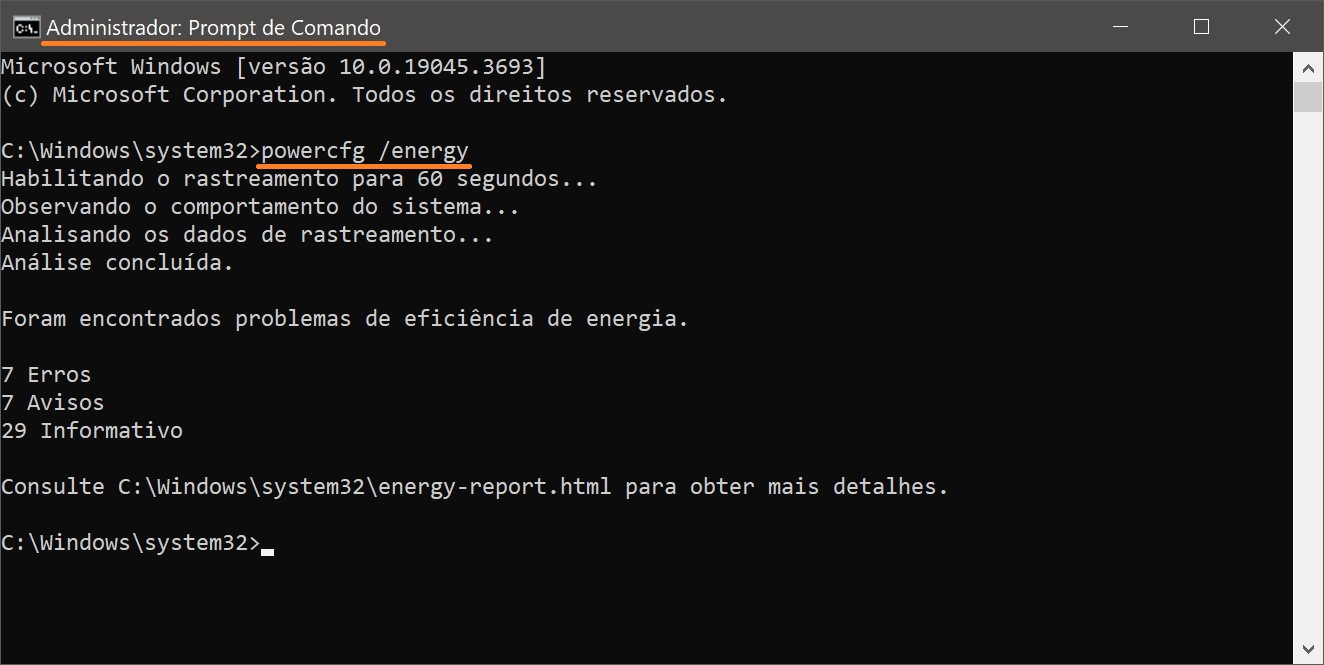
Para avaliar a configuração do consumo de energia e gerar o resultado em um arquivo especificado com uma duração de teste de 30 segundos, execute o comando:
powercfg /energy /duration 30 /output D:\\energy.html
Para laptops, o relatório fornece informações sobre a carga e a vida útil da bateria. Se as baterias estiverem chegando ao fim de sua vida útil, o relatório informará que a bateria não está sendo carregada com sua capacidade nominal e precisa ser substituída.
Para exibir os parâmetros do esquema de gerenciamento de energia ativo no momento, execute o comando:
powercfg /query
Esse comando exibe informações sobre os valores de parâmetros individuais do circuito de gerenciamento de energia e seus GUIDs, que podem ser usados em outros comandos para controlar e alterar as configurações de economia de energia.
Para definir o tempo limite de desligamento do monitor para 10 minutos com a energia da bateria, execute o comando:
powercfg /change -monitor-timeout-dc 10
Para definir o valor para nunca desligar a tela quando ligada, execute o comando:
powercfg /change -monitor-timeout-ac 0
Para ativar o modo de hibernação, execute o comando:
powercfg /hibernate on
Para gerenciar a energia a partir do ambiente gráfico do usuário, é possível usar o componente Energia do Painel de Controle do Windows.